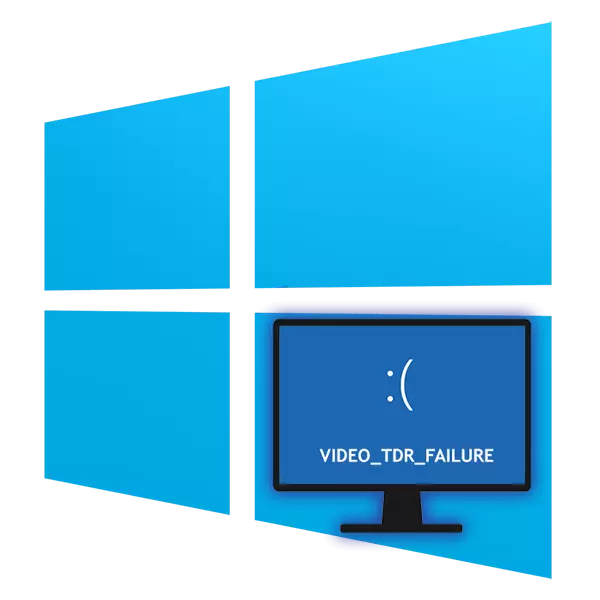
"Video_tdr_failure" नावाचा एक त्रुटी आहे ज्यामुळे मृत्यूच्या निळ्या पडद्याचे स्वरूप बनते, कारण विंडोज 10 मधील वापरकर्ते संगणक किंवा लॅपटॉप वापरण्यास असुविधाजनक ठरतात. त्याच्या नावावरून स्पष्ट आहे म्हणून परिस्थितीचे गुन्हेगार ग्राफिक घटक आहे, जे वेगवेगळे घटक होते. पुढे, आम्ही समस्येचे कारण विचारात घेऊ आणि ते कसे काढून टाकायचे याचा विचार करू.
विंडोज 10 मध्ये "repy_tdr_failure" त्रुटी त्रुटी
स्थापित व्हिडिओ कार्डच्या ब्रँड आणि मॉडेलवर अवलंबून, अयशस्वी मॉड्यूलचे नाव भिन्न असेल. बर्याचदा हे आहे:- Atikmpag.sys - एएमडी साठी;
- nvlddmkm.sys - Nvidia साठी;
- igdkmd64.sys - Intel साठी.
योग्य कोडसह बीएसओडीच्या घटनेचे स्त्रोत आणि नाव दोन्ही सॉफ्टवेअर आणि हार्डवेअर दोन्ही आहेत आणि नंतर ते सर्वकाही सर्वात सोपा पर्यायांपासूनच असतील.
कारण 1: चुकीची कार्यक्रम सेटिंग्ज
या पर्यायास अशा विशिष्ट प्रोग्राममध्ये त्रुटी क्रॅश झाल्यास, उदाहरणार्थ, गेममध्ये किंवा ब्राउझरमध्ये. बहुतेकदा, पहिल्या प्रकरणात, हे गेममधील उच्च ग्राफिक्स सेटिंग्जमुळे आहे. समाधान स्पष्ट आहे - मुख्य गेम मेनूमध्ये, मध्यम आणि अनुभवी त्याचे पॅरामीटर्स कमी करा, सर्वात सुसंगत गुणवत्ता आणि स्थिरता मिळवा. इतर कार्यक्रमांच्या वापरकर्त्यांनी व्हिडिओ कार्डवर परिणाम करू शकता अशा घटकांवर लक्ष देणे आवश्यक आहे. उदाहरणार्थ, हार्डवेअर प्रवेग बंद करण्यासाठी ब्राउझरमध्ये आवश्यक असू शकते, जे जीपीयूवर प्रोसेसरवरून लोड देते आणि काही परिस्थितींमध्ये अपयशी ठरते.
Google Chrome: "मेनू"> सेटिंग्ज ">" अतिरिक्त "बंद करा" हार्डवेअर प्रवेग (उपलब्ध असल्यास) वापरा ".

Yandex.browser: "मेनू"> सेटिंग्ज ">" सिस्टम "> डिस्कनेक्ट करा" शक्य असल्यास हार्डवेअर प्रवेग वापरा. "
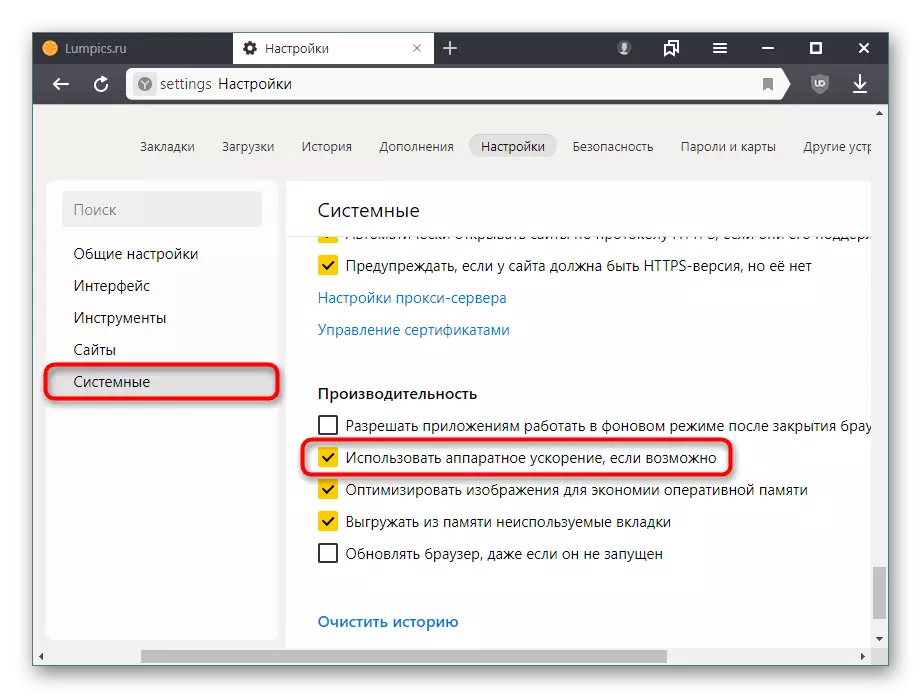
मोझीला फायरफॉक्स: "मेनू"> सेटिंग्ज ">" मुख्य ">" शिफारस केलेली कार्यप्रणाली सेटिंग्ज "कडून चेकबॉक्स काढा" हार्डवेअर प्रवेग वापरणे शक्य तितके "बंद करा.

ओपेरा: "मेनू"> सेटिंग्ज ">" प्रगत "> बंद करा" उपलब्ध असल्यास हार्डवेअर प्रवेग वापरा ".
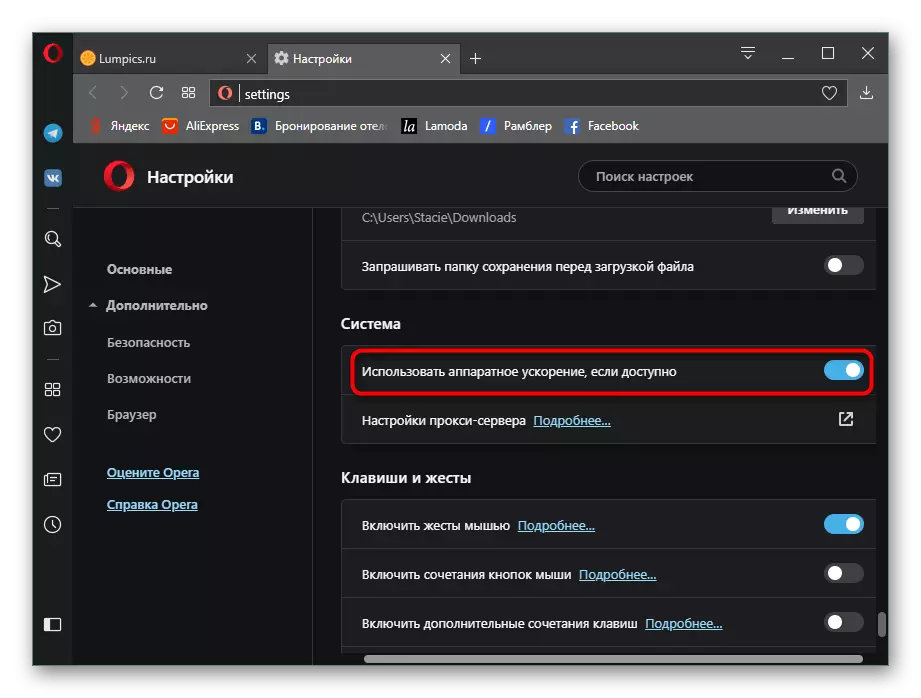
तथापि, ते बीएसओडीपासून मुक्त झाल्यास, या लेखातील इतर शिफारसी वाचण्यासाठी ते अनावश्यक होणार नाहीत. आपल्याला हे देखील माहित असणे आवश्यक आहे की आपल्या ग्राफिक कार्ड मॉडेलसह विशिष्ट गेम / प्रोग्राम खराब सुसंगत असू शकतो, कारण कोणत्या समस्या यापुढे दिसत नाहीत, परंतु विकासकांचा संदर्भ देत आहेत. बनावट परवाने जेव्हा सॉफ्टवेअरच्या पिल्लांच्या आवृत्त्यांवर असे होते, तेव्हा ते बनावट परवाना खराब होते.
कारण 2: चुकीचा चालक कार्य
बर्याचदा, ड्रायव्हरला समस्या विचारात घेते. ते चुकीचे अद्यतनित करू शकते किंवा उलट, एक किंवा अधिक प्रोग्राम चालविण्यासाठी खूप अप्रचलित व्हा. याव्यतिरिक्त, यात ड्राइव्हर्सच्या कलेक्टर्समधील आवृत्तीची स्थापना देखील समाविष्ट आहे. केले जाणारे पहिले गोष्ट म्हणजे स्थापित चालक परत करणे. खाली NVIDIA च्या उदाहरणाद्वारे ते कसे केले जाते याचे 3 पद्धती आढळतील.

अधिक वाचा: Nvidia व्हिडिओ कार्ड ड्राइव्हर परत कसे परत करावे
एएमडी मालकांच्या वरील दुव्यावरील लेखाच्या पद्धतीपैकी एक पर्याय म्हणून खालील निर्देशांचा वापर करण्यास आमंत्रित केले आहे:
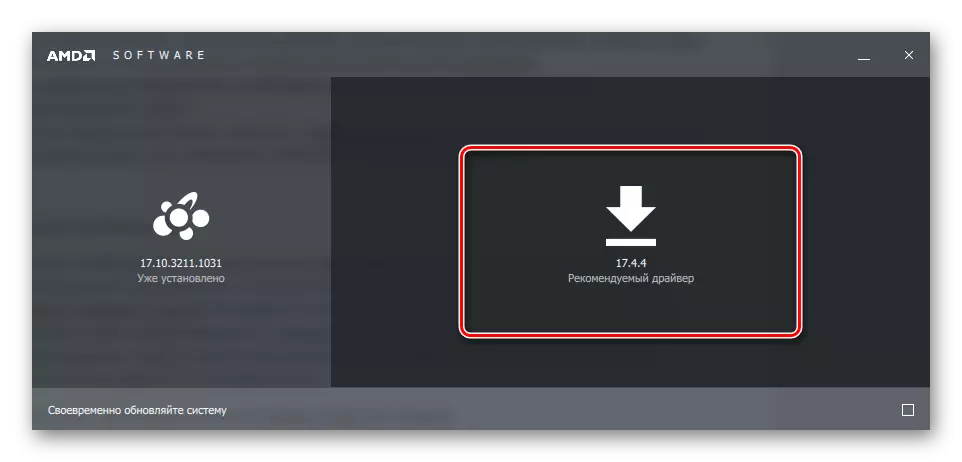
अधिक वाचा: AMD ड्राइव्हर पुन्हा स्थापित करा, "रोलबॅक" आवृत्ती
किंवा Nvidia बद्दलच्या लेखातून 1 आणि 2 पद्धतींचा संदर्भ घ्या, ते सर्व व्हिडिओ कार्डसाठी सार्वभौम आहेत.
जेव्हा हा पर्याय मदत करत नाही किंवा आपण अधिक क्रांतिकारक पद्धतींचा सामना करू इच्छित असाल तेव्हा आम्ही पुनर्संचयित ऑफर करतो: ड्रायव्हरची भरणी आणि नंतर त्याची स्वच्छ स्थापना. खालील दुव्यावर स्वतंत्रपणे आमच्या लेखात समर्पित आहे.

अधिक: व्हिडिओ कार्ड ड्राइव्हर्स पुन्हा स्थापित करा
कारण 3: विसंगत ड्राइव्हर सेटिंग्ज / विंडोज
प्रभावी आणि सुलभ पर्याय - एखाद्या संगणकावर आणि ड्रायव्हर सेट अप करणे, वापरकर्त्याने संगणकावर अधिसूचना पाहिली आहे. "व्हिडिओ चालकाने प्रतिसाद देणे थांबविले आणि यशस्वीरित्या पुनर्संचयित केले." ही त्रुटी, त्याच्या सध्यात, वर्तमान लेखात मानली जाते, परंतु जर ड्राइव्हर आपल्याजवळ पुनर्संचयित करण्यासाठी व्यवस्थापित करू शकेल, तर बीएसओदचे निरीक्षण केले जाते. आपण खालील खालील संदर्भ पद्धतींपैकी एक मदत करू शकता: पद्धत 3, पद्धत 4, पद्धत 5.
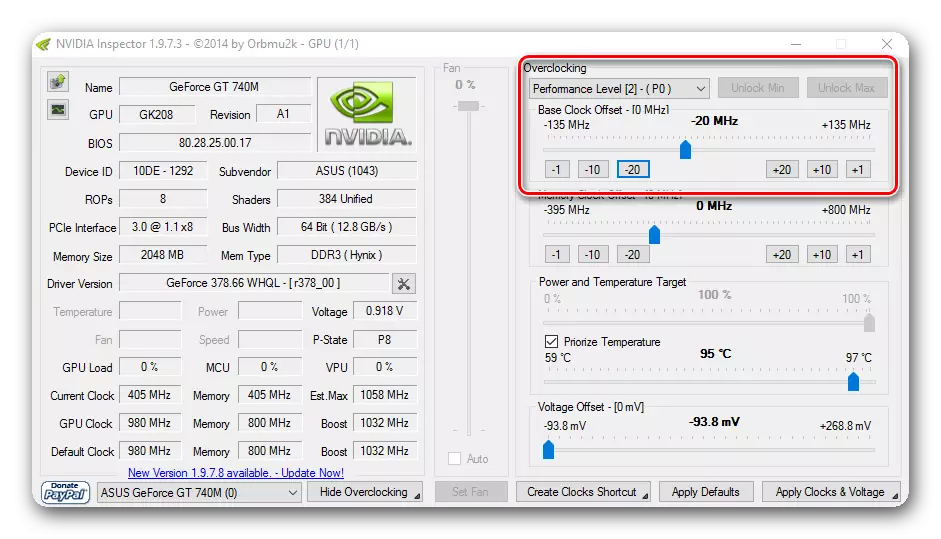
अधिक वाचा: मी त्रुटी निश्चित करतो "व्हिडिओ चालकाने प्रतिसाद देणे थांबविले आणि यशस्वीरित्या पुनर्संचयित केले गेले."
कारण 4: दुर्भावनापूर्ण
"क्लासिक" व्हायरस भूतकाळात राहिले आहे, आता संगणक लपविलेल्या खाणींसह सतत संक्रमित होतात, जे व्हिडिओ कार्ड संसाधने वापरून, विशिष्ट कार्ये हाताळतात आणि हानीकारक कोडच्या लेखकांना निष्क्रिय उत्पन्न आणतात. बर्याचदा त्याच्या असुरक्षित कार्यरत प्रक्रिया पाहण्यासाठी, आपण "कार्य व्यवस्थापक" मध्ये "कार्यप्रदर्शन" टॅबमध्ये प्रवेश करू शकता आणि GPU लोड शोधत आहात. ते सुरू करण्यासाठी, Ctrl + Shift + Esc की संयोजन दाबा.
लक्षात घ्या, जीपीयूच्या स्थितीचे प्रदर्शन सर्व व्हिडिओ कार्डेंसाठी नाही - डिव्हाइस WDDM 2.0 आणि उच्चतम समर्थन आवश्यक आहे.

अगदी कमी भाराने विचारात घेतलेल्या समस्येच्या उपस्थितीद्वारे वगळता येऊ नये. म्हणून ऑपरेटिंग सिस्टम तपासून स्वत: ला आणि आपल्या पीसीचे संरक्षण करणे चांगले आहे. आम्ही शिफारस करतो की आपल्याला अँटीव्हायरस प्रोग्रामसह आपला संगणक स्कॅन करणे आवश्यक आहे. या हेतूंसाठी किती वापरण्याजोगे पर्याय दुसर्या सामग्रीमध्ये मानले जातात.
अधिक वाचा: संगणक व्हायरस लढणे
कारण 5: विंडोज मधील समस्या
अस्थिर असताना ऑपरेटिंग सिस्टम स्वतःच "rease_tdr_failure" सह बीएसओडीचे दिसू शकते. हे त्याच्या वेगवेगळ्या भागात चिंतेत आहे, कारण बर्याचदा ही परिस्थिती एक अनुभवहीन वापरकर्त्याच्या दृष्टिकोनामुळे झाली आहे. हे लक्षात घेणे महत्त्वाचे आहे की बहुतेक वेळा डायरेक्टेक्स सिस्टम घटकांचे चुकीचे ऑपरेशन आहे, जे, तथापि, पुन्हा स्थापित करणे सोपे आहे.
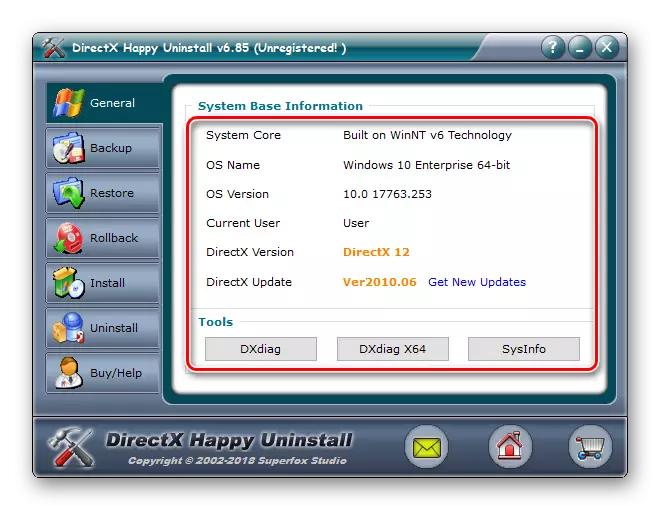
अधिक वाचा: विंडोज 10 मध्ये डायरेक्टएक्स घटक पुन्हा स्थापित करा
आपण रेजिस्ट्री बदलल्यास आणि आपल्याकडे मागील स्थितीची बॅकअप प्रत असेल तर ते पुनर्संचयित करा. हे करण्यासाठी, खालील दुव्याचा आकृती 1 पहा.

अधिक वाचा: विंडोज 10 मध्ये सिस्टम रेजिस्ट्री पुनर्संचयित करा
एसएफसी युटिलिटी घटकांच्या अखंडतेची पुनर्वसन रद्द करू शकते. विंडोज लोड करण्यास नकार दिला तरीही हे मदत करेल. आपण स्थिर स्थितीकडे परत जाण्यासाठी पुनर्प्राप्ती बिंदू देखील वापरू शकता. बीएसओडी इतक्या बर्याच वर्षांपूर्वी दिसत नाही आणि कोणत्या कार्यक्रमानंतर आपण निर्धारित करू शकत नाही हे प्रासंगिक आहे. तिसरा पर्याय ऑपरेटिंग सिस्टमचा एक पूर्ण रीसेट आहे, उदाहरणार्थ, कारखाना राज्यात. पुढील मॅन्युअलमध्ये तपशीलवार सर्व तीन मार्गांनी चर्चा केली जाते.

अधिक वाचा: विंडोज 10 मध्ये सिस्टम फायली पुनर्संचयित करा
कारण 6: व्हिडिओ कार्ड overheating
आंशिकपणे हे कारण मागील एक प्रभावित करते, परंतु 100% परिणाम नाही. वेगवेगळ्या इव्हेंट्स दरम्यान झालेल्या अंशांमध्ये वाढ झाली आहे, उदाहरणार्थ, व्हिडिओ कार्डवर नॉन-काम करणार्या चाहत्यांमुळे अपुरे कूलिंगसह, केस आणि दीर्घकालीन सॉफ्टवेअर लोड इ.सर्वप्रथम, आपल्याला माहित असणे आवश्यक आहे की आपल्या निर्मात्याच्या व्हिडिओ कार्डसाठी सिद्धांत मानक मानले जाते आणि, यातून आधीच धक्का बसला आहे, त्याच्या पीसीमध्ये संकेतकांसह आकृती तुलना करा. स्पष्ट overheating सह, ते स्त्रोत शोधण्यासाठी आणि ते नष्ट करण्यासाठी योग्य निराकरण निवडण्यासाठी राहील. यापैकी प्रत्येक क्रिया खाली चर्चा आहे.
अधिक वाचा: कार्यरत तापमान आणि overheating व्हिडिओ कार्डे
कारण 7: चुकीचे ओवरक्लॉकिंग
आणि पुन्हा "मागील एक प्रतिकृतीचा परिणाम असू शकतो - चुकीचा प्रवेग, ज्यामुळे वारंवारता आणि व्होल्टेज वाढते याचा अर्थ अधिक संसाधने वापरला जातो. जर जीपीयू क्षमता या गोष्टीशी जुळत नसेल तर ते प्रोग्रामेटिकदृष्ट्या निर्दिष्ट केलेल्या वस्तुस्थितीशी जुळत नसल्यास, प्रत्येक पीसीवर सक्रिय कार्यादरम्यान केवळ आर्टिफॅक्ट्स नसतात, परंतु विचारात घेतल्या गेलेल्या त्रुटीसह बीएसओडी देखील.
जर overclocking नंतर आपण तणाव चाचणी आयोजित केली नाही तर आता हे करण्याची वेळ आली आहे. यासाठी सर्व आवश्यक माहिती खालील दुवे शोधणे कठीण होणार नाही.
पुढे वाचा:
व्हिडिओ कार्ड चाचणी करण्यासाठी कार्यक्रम
तणाव चाचणी व्हिडिओ कार्ड आयोजित करणे
एडीए 64 मध्ये स्थिरता चाचणी आयोजित करणे
ओव्हरक्लॉकिंगसाठी असंतोषजनक चाचणी चाचणी करताना, वर्तमान मूल्यापेक्षा कमी मूल्य सेट करण्याची शिफारस केली जाते किंवा त्यांना मानक मूल्यांकडे देखील परत करण्याची शिफारस केली जाते - हे सर्व आपल्याला अनुकूल पॅरामीटर्सची निवड देण्यासाठी किती वेळ तयार आहे यावर अवलंबून असते. जर व्होल्टेज, उलट होते, तर कमी होते, त्याचे मूल्य सरासरी वाढविणे आवश्यक आहे. दुसरा पर्याय व्हिडिओ कार्डवर कूलर्सची वारंवारिता वाढवण्याचा आहे, जर ओव्हरक्लॉकिंगनंतर उबदार झाला तर तो उबदार झाला.
कारण 8: कमकुवत शक्ती पुरवठा
बर्याचदा, वापरकर्ते व्हिडिओ कार्डला अधिक प्रगत करण्याचा निर्णय घेतात, ते विसरून जाणे हे त्याच तुलनेत अधिक संसाधने वापरते. वाढीव आवेदनांच्या योग्य ऑपरेशनसाठी त्याच्या व्होल्टेजला उचलून ग्राफिक्स अॅडॉप्टरचे प्रवेग करण्याचा निर्णय घेण्याचा निर्णय घेतो. विशेषतः मागणी करणार्या व्हिडिओ कार्डसह पीसीच्या सर्व घटकांचे पोषण प्रदान करण्यासाठी नेहमीच बीपीला स्वतःची शक्ती असते. ऊर्जा अभाव संगणक लोड सह सामना करू शकत नाही आणि आपण मृत्यूचे निळे स्क्रीन पाहू शकता.निर्गमन येथे आहे: जर व्हिडिओ कार्ड वाटाघाटी असेल तर - त्याच्या व्होल्टेज आणि वारंवारता कमी करा जेणेकरून वीज पुरवठा ऑपरेशनमध्ये अडचणी अनुभवल्या नाहीत. ते नवीन असल्यास, आणि पीसीच्या सर्व घटकांनी ऊर्जा वापराची एकूण संख्या वीजपुरवठा क्षमतेपेक्षा ओलांडली आहे, त्याचे अधिक शक्तिशाली मॉडेल प्राप्त करते.
हे सुद्धा पहा:
किती आवडते हे कसे शोधायचे ते कसे शोधायचे
संगणकासाठी वीजपुरवठा कसा निवडायचा
कारण 9: दोषपूर्ण व्हिडिओ कार्ड
आपण घटकांचे शारीरिक दोष कधीही वगळू शकत नाही. जर नवीन अधिग्रहित उपकरणात समस्या आली असेल आणि सर्वात सोपा पर्याय समस्या दूर करण्यात मदत करत नसेल तर परतफेड / एक्सचेंज / परीक्षा घेण्याची मागणी करणार्या विक्रेत्यास संदर्भ देणे चांगले आहे. वारंटीखालील वस्तू त्वरित वॉरंटी कार्डमध्ये निर्दिष्ट केलेल्या सेवा केंद्रास ताबडतोब अपमानित केल्या जाऊ शकतात. वॉरंटी कालावधी पूर्ण झाल्यावर, ते आपल्या खिशातून पैसे देईल.
आपण पाहू शकता की, "Video_tdr_failure" त्रुटीचे कारण भिन्न आहे, ड्रायव्हरच्या सरळ समस्यांमधून, केवळ एक योग्य तज्ञ असू शकते निराकरण करण्यासाठी.
